数据汇总表-根据日期分类汇总求和
excel表格数据汇总使用教程

excel表格数据汇总使用教程
excel表格数据汇总使用教程:
数据汇总步骤1:在做分类汇总前,需要先对数据进行排序,否
则无法进行分类汇总,如下数据:我们要对物料编码进行分类汇总,则可以先对此列进行排序。
数据汇总步骤3:排序后的结果如下图:
数据汇总步骤4:点击数据区域中的任一单元格,在“数据”选
项卡的“分级显示”组中单击“分类汇总,此时弹出分类汇总对话框,且系统自动选中所有的数据。
数据汇总步骤5:在“分类汇总”对话框中,分类字段表示要进
行分类汇总的字段,汇总方式中可选以计数、求和、平均值等汇总
方式,选定汇总项:表示要根据实际进行汇总的数据。
此处实际选
择的字段如下图所示。
之后选择确定即可。
数据汇总步骤6:此时的结果如下图:
数据汇总步骤7:可以看到在数据左上角上显示了1、2、3的级别,可以点击不同的数字显示不同级别的汇总结果。
如果不再需要
汇总结果,则可以在分类汇总对话框中点击:全部删除,即可。
excel每日数据汇总表模板
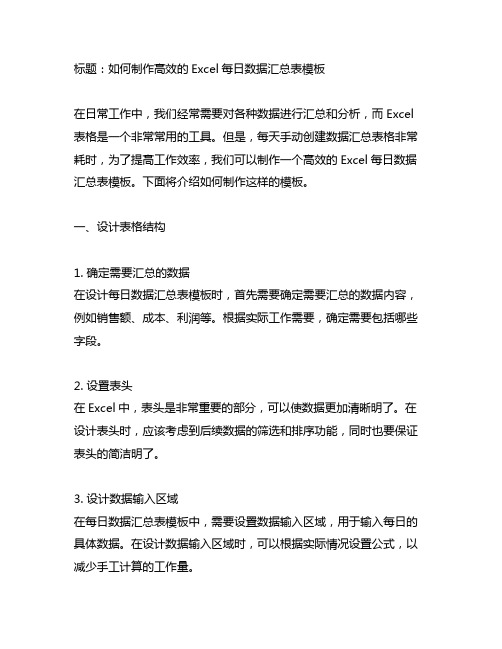
标题:如何制作高效的Excel每日数据汇总表模板在日常工作中,我们经常需要对各种数据进行汇总和分析,而Excel 表格是一个非常常用的工具。
但是,每天手动创建数据汇总表格非常耗时,为了提高工作效率,我们可以制作一个高效的Excel每日数据汇总表模板。
下面将介绍如何制作这样的模板。
一、设计表格结构1. 确定需要汇总的数据在设计每日数据汇总表模板时,首先需要确定需要汇总的数据内容,例如销售额、成本、利润等。
根据实际工作需要,确定需要包括哪些字段。
2. 设置表头在Excel中,表头是非常重要的部分,可以使数据更加清晰明了。
在设计表头时,应该考虑到后续数据的筛选和排序功能,同时也要保证表头的简洁明了。
3. 设计数据输入区域在每日数据汇总表模板中,需要设置数据输入区域,用于输入每日的具体数据。
在设计数据输入区域时,可以根据实际情况设置公式,以减少手工计算的工作量。
二、设置数据汇总公式1. 使用SUM函数进行数据汇总在每日数据汇总表模板中,通常需要对各项数据进行汇总,例如计算每日销售额的总和、成本的总和、利润的总和等。
可以使用Excel的SUM函数快速实现这些计算。
2. 使用VLOOKUP函数进行数据查询在数据汇总表模板中,可能需要根据某些条件进行数据查询,例如根据产品名称查询对应的销售额,这时可以使用Excel的VLOOKUP函数实现快速的数据查询。
3. 设置数据自动更新为了保证每日数据汇总表模板的准确性,可以设置数据自动更新的功能。
可以使用Excel的数据透视表功能,实现数据的动态更新和分析。
三、美化表格格式1. 使用颜色和边框为了使每日数据汇总表模板更加美观,可以使用颜色和边框进行装饰。
也可以根据不同数据的大小,设置不同的颜色和格式,以便更直观地反映数据情况。
2. 设置条件格式在Excel中,可以使用条件格式功能,根据数据的大小、范围等条件,自动设置单元格的格式。
这样可以帮助用户更快速地发现数据中的规律和异常。
excel时间求和计算方法

excel时间求和计算方法Excel是一款功能强大的电子表格软件,它不仅可以用于数据记录和数据分析,还可以进行各种数学计算。
其中,计算时间总和是Excel 常用的功能之一。
本文将介绍如何使用Excel进行时间求和的计算方法。
我们需要明确Excel中时间的表示方式。
在Excel中,时间是以日期和时间的组合形式进行表示的。
日期部分通常采用年-月-日的格式,时间部分通常采用时:分:秒的格式。
例如,2022年1月1日下午2点30分可以表示为2022/1/1 14:30:00。
接下来,我们将介绍两种常用的时间求和计算方法,分别是使用公式和使用快捷键。
1. 使用公式进行时间求和在Excel中,可以使用SUM函数对时间进行求和。
假设我们有一列时间数据,分别为A1、A2、A3...,我们需要计算这些时间的总和。
可以在任意一个空白单元格中输入以下公式:=SUM(A1:A3)该公式的意思是求A1到A3单元格中的时间总和。
按下回车键后,Excel会自动计算出这些时间的总和,并显示在该单元格中。
2. 使用快捷键进行时间求和除了使用公式,我们还可以使用快捷键对时间进行求和。
首先,选中需要进行求和的时间单元格,然后按下快捷键Alt+=。
这样,Excel会自动添加SUM函数并计算出时间的总和。
按下回车键后,求和结果会显示在下方的单元格中。
除了求和函数和快捷键,Excel还提供了其他一些功能,可以对时间进行更加灵活的计算。
例如,可以使用AVERAGE函数计算时间的平均值,使用MAX函数或MIN函数计算时间的最大值或最小值,使用COUNT函数计算时间的数量等。
需要注意的是,当进行时间求和计算时,Excel会将时间转换为对应的数字进行计算。
每一天对应的数字是1,每小时对应的数字是1/24,每一分钟对应的数字是1/24/60,每一秒对应的数字是1/24/60/60。
因此,在进行时间求和计算时,得到的结果是以天为单位的小数。
为了提高计算的准确性,我们可以将时间格式设置为“[h]:mm:ss”,这样Excel会将时间以小时的形式进行显示,而不是以日期和时间的形式进行显示。
1按年、月、日快速分类汇总数据
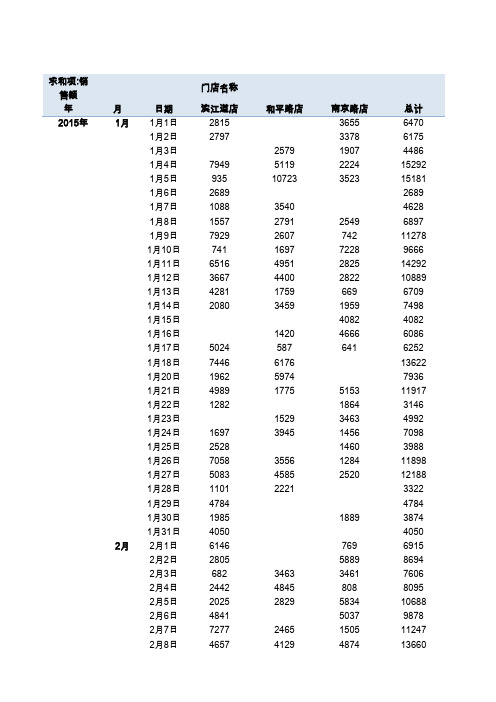
2015年1月1月1日2815365564701月2日2797337861751月3日2579190744861月4日794951192224152921月5日935107233523151811月6日268926891月7日1088354046281月8日15572791254968971月9日79292607742112781月10日7411697722896661月11日651649512825142921月12日366744002822108891月13日4281175966967091月14日20803459195974981月15日408240821月16日1420466660861月17日502458764162521月18日74466176136221月20日1962597479361月21日498917755153119171月22日1282186431461月23日1529346349921月24日16973945145670981月25日2528146039881月26日705835561284118981月27日508345852520121881月28日1101222133221月29日478447841月30日1985188938741月31日40504050 2月2月1日614676969152月2日2805588986942月3日6823463346176062月4日2442484580880952月5日202528295834106882月6日4841503798782月7日727724651505112472月8日465741294874136602月9日491136347606161512月2月10日36745398107810150 2月11日2891635585793832月12日841918533389136612月13日2540159841382月14日572323938112月15日18392645259670802月16日130713072月17日936193612月18日4041517992202月19日265654963625117772月20日11274959144375292月21日4613421488272月22日775010221420101922月23日16774613190581952月24日37472173103969592月25日67166609133252月26日496134505971143822月27日294440213847108122月28日29383710696413612 3月3月1日69976997 3月2日19301582371172233月3日247066992780119493月4日6142853251859853月5日6194558299181683月6日2154386460183月7日4496110155973月8日443841862827114513月9日16071349509980553月10日2139330254413月11日218621863月12日85372042105793月13日31022051341185643月14日448261851003月15日18712666456691033月16日1203300542083月17日496041021974110363月18日6625215087753月19日234553925063128003月20日722948844934170473月21日575057503月22日17132559290471763月23日969815472532137773月24日903321812926141403月3月25日26562399581110866 3月26日340635503044100003月27日85682652112203月28日261144294585116253月29日23612087288173293月30日124912493月31日562961735839829 4月4月1日295828095767 4月2日695918873633124794月3日4257456650793304月4日1148166728154月5日20934751157184154月6日2726409968254月7日2940231952594月8日1061570285444854月9日655052262931147074月10日2369573581044月11日7441076593677564月12日10851063323553834月13日489927827216148974月14日2954129842524月15日2785414769324月16日2105387659814月17日4952271176634月18日2742220249444月19日2769359863674月20日7337334月21日385353814506137404月22日296664936154月23日20481796136152054月24日56739773754104044月25日1784442265468604月26日2028171037384月27日557502257061494月28日1422872511874124月29日484617105063116194月30日334461279471 5月5月1日56053875947 5月2日29714518183893275月3日334547216014140805月4日24545798123694885月5日170217025月6日19123113380588305月7日3397631337374015月8日3528533988675月9日436845611951108805月10日3917339373105月11日63422144131898045月12日590359035月13日539828942523108155月14日715636654579154005月15日546917864422116775月16日713771375月17日599061921624138065月18日717011912406107675月19日6950213890885月20日3816607298885月21日104810485月22日472168143129146645月23日1523312883310198315月24日12923024466089765月25日3683104569854265月26日5963138173445月27日530540676335157075月28日5445238225180335月29日305665651164107855月30日87628308667123735月31日114462359388317 6月6月1日277667799555 6月2日6635206887036月3日31921758492198716月4日21672760194768746月5日29722477131867676月6日424912105156106156月7日4230334075706月8日22233939371698786月9日93179628201170946月10日4917377886956月11日550629387891163356月12日793818955944157776月13日519174159326月14日2119531074296月15日1408102524336月16日2279483271116月17日1694285445486月18日289911462143616月19日16334319318791396月20日2078242745056月21日6836836月22日2110293950496月23日100028967274111706月24日15971363112040806月25日487641612638116756月26日7207206月27日510711585629118946月28日5323272980526月29日153841844707104296月30日204374969539 7月7月1日399680834118215 7月2日359037735385127487月3日338471231901124087月4日734482472668182597月5日304830487月6日2528550080287月7日1817301748347月8日6450219686467月9日2238194541837月10日53831534238693037月11日105252503700100027月12日21963037111763507月13日2595351361087月14日167836065285105697月15日1182229934817月16日858278536437月17日6155534262987787月18日3797293167287月19日6026083272294077月20日15115551250495667月21日46699187684132717月22日55814517100987月23日3346149548417月24日126175520167月25日209720977月26日3575288464597月27日533231814047125607月28日630422395113136567月29日1849254543947月30日715022561306107127月31日2214553433871058月8月1日89292916653486 8月2日54826859123418月3日174581547327172268月4日2576910298864748月5日24861726127354858月6日1446846633186238月7日5482335788398月8日1038656376018月9日524258694540558月10日689968998月11日25624523192190068月12日42557543117988月13日4511347179828月14日505050508月15日3485548979297668月16日1153197731308月17日207410726128008月18日592347340658月19日6986988月20日595527822414111518月21日5633840231267158月22日5523534362577118月23日191079513537133988月24日1722297171254058月25日191619168月26日3409154049498月27日2677468673638月28日7161343219542548月29日1013395149648月30日1033041802606171168月31日915915 9月9月1日504721727219 9月2日24602593226173149月3日49802925177096759月4日384146383006114859月5日37241685172371329月6日76645203128679月7日4362284372059月8日498635801607101739月9日15734736303493439月10日1626176380141909月11日236251372517100169月12日787441764516165669月13日31509688128389月14日5572601284660049月15日5432270981419月16日253840474399109849月17日7307309月18日965327842439月19日16915349294799879月20日82082701562106529月21日1240523211338769月22日14723538411991299月23日18348819106539月24日14442579478788109月25日1113220333169月26日3941182157629月27日615345240679月28日2164688190459月29日2029387459039月30日28862783575611425 10月10月1日962455822347754 10月2日28362372520810月3日272195091223010月4日262019094364889310月5日203886301066810月6日37281007473510月7日5197519710月8日752445431206710月9日1706170610月10日24376606498959510月11日4189371649921289710月12日9296151059260310月13日24783771624910月14日28764360723610月15日179425652487684610月16日278923752753791710月17日40764295837110月18日3584265156651190010月19日6715264593510月20日55712453919572110月21日375366741042710月22日660472011380510月23日359660259551057610月24日28834037692010月25日181439723811959710月26日8525274311701243810月27日2369597141041244410月28日25675154772110月29日3060513587001689510月30日211911265440868510月31日26624624271910005 11月11月1日381424096223 11月2日111528882907691011月3日83212095845788611月4日4984189073801425411月5日31862825601111月6日18537234908711月7日404662211026711月8日22373776601311月9日44185254967211月10日4249190967891294711月11日276020063359812511月12日397491685771346711月13日968619158711月14日11147870898411月15日942578568031353011月16日2346795314111月17日148710684611716611月18日2671263059131121411月19日60610502273392911月20日4312225456831224911月21日36872127107991661311月22日4247424711月23日41231603572611月24日5355995917744711月25日17371083282011月26日263753971486952011月27日16946612830611月28日54901855734511月29日24533030548311月30日262830845712 12月12月1日7262436111623 12月2日2999705611291118412月3日13622774413612月4日17106449815912月5日21483832598012月6日343435562289927912月7日33413705704612月12月8日574543751012012月9日32844326761012月10日51944267946112月11日1731851926241287412月12日278388061158912月13日54043262866612月14日273081741090412月15日9038074897712月16日272629822408811612月17日734448631220712月18日4842423390561813112月19日2396239612月20日50301284631412月21日193920452983696712月22日24042825522912月23日12386746798412月24日191015975209871612月25日796148296631194112月26日2287228712月27日409461959581124712月28日61761712月29日150525252481651112月30日47094985969412月31日68111402314011353 2016年1月1月1日3443.518329.9511773.461月2日4802.074011.478813.541月3日1968.252646.474614.721月4日6696.733768.921142.7611608.411月5日2098.2314290.474511.2920899.991月6日2104.842104.841月7日1686.184069.085755.261月8日5356.72751.268107.961月9日5805.912372.674685.8112864.391月10日1135.471634.8711547.9614318.31月11日6524.137740.723723.0117987.861月12日3271.552347.8610.186229.531月13日6095.424831.092662.2613588.771月14日3659.432006.63442.316108.371月15日5683.675683.671月16日2511.243539.296050.531月17日7734.241254.051738.4810726.771月18日3394.424257.627652.041月20日1110.999063.710174.691月1月21日4492.04896.558082.7913471.38 1月22日949.441614.42563.841月23日246.792526.092772.881月24日1103.162033.292513.695650.141月25日2298.2276.82375.021月26日4997.74939.723065.759003.211月27日3260.162902.633806.919969.71月28日3024.083599.416623.491月29日7157.747157.741月30日4351.053709.098060.141月31日10144.0610144.06 2月2月1日3593.663381.396975.05 2月2日2472.375647.868120.232月3日2160.274398.521326.837885.622月4日3281.63884.491707.888873.972月5日4241.832132.825444.1211818.772月6日8618.112285.4910903.62月7日8368.832078.753388.2913835.872月8日3556.485122.875643.7514323.12月9日8805.866156.9811844.5126807.352月10日1926.174521.91564.568012.632月11日3128.091506.437649.7512284.272月12日10080.42863.765173.9416118.122月13日1492.31292.312784.612月14日638.03732.541370.572月15日345.38316.851632.842295.072月16日388.93388.932月17日16354.7716354.772月18日4437.344539.628976.962月19日2471.412280.494652.69404.52月20日1992.065178.521261.068431.642月21日3840.777135.1610975.932月22日5693.932353.113869.0411916.082月23日4623.824600.84893.4710118.132月24日2055.174981.452543.649580.262月25日5706.547430.1613136.72月26日7658.422621.82982.0813262.32月27日4772.285275.455311.2315358.962月28日2265.81208.285388.988863.06 3月3月1日5196.585196.58 3月2日2177.99993.233659.426830.643月3日4205.675207.143087.5712500.383月4日1766.025781.93515.9711063.893月3月5日3174.883929.015104.6712208.56 3月6日4217.514876.069093.573月7日3042.23587.993630.223月8日7076.641114.53440.198631.363月9日1030.742660.273176.596867.63月10日4453.531822.626276.153月11日3224.623224.623月12日8194.962264.1810459.143月13日6105.261417.333083.4810606.073月14日4811.832748.417560.243月15日2641.89836.823309.746788.453月16日2329.423894.766224.183月17日927.214348.33981.246256.783月18日9101.752231.2311332.983月19日1701.022143.696318.5110163.223月20日5437.713130.374203.112771.183月21日6753.036753.033月22日1067.595874.851719.668662.13月23日5527.8333.55144.165705.543月24日7664.611630.735355.9114651.253月25日2866.614910.035095.9512872.593月26日4088.085644.554153.2413885.873月27日6566.183444.110010.283月28日2749.257131.444480.2214360.913月29日1720.312072.072884.046676.423月30日1050.11050.13月31日5142.232374.644992.2912509.16 4月4月1日4136.44007.098143.49 4月2日9654.971355.776296.9917307.734月3日8338.555972.29809.7315120.574月4日3118.492499.045617.534月5日3640.198446.68389.1612476.034月6日921.023750.594671.614月7日760.47358.961119.434月8日1890.761407.991147.284446.034月9日7081.166126.151911.2815118.594月10日653.55698.556352.054月11日1254.92630.366906.8310792.094月12日1163.643787.975150.2610101.874月13日6145.54368.448219.6218733.564月14日2295.683550.845846.524月15日1839.13594.655433.754月16日1697.717437.449135.154月17日3368.054390.037758.084月18日4140.676066.4810207.154月19日3624.55590.44214.954月20日3633.623633.624月21日3744.693798.371861.869404.924月22日1247.713256.134503.844月23日4836.584058.743609.3112504.634月24日3611.3314.276697.5510623.124月25日1426.83454.31231.056112.154月26日2377.221661.154038.374月27日1942.854918.723259.410120.974月28日4082.181241.886385.4911709.554月29日4213.811873.345429.2711516.424月30日4212.048538.8912750.93 5月5月1日1968.255874.367842.61 5月2日1045.754380.45211.815638.015月3日5328.616197.448205.619731.655月4日470.116033.732843.229347.065月5日960.32960.325月6日2784.775116.922730.7710632.465月7日7384.982769.273184.6913338.945月8日4798.883330.718129.595月9日5911.313321.692044.5311277.535月10日3341.624705.38046.925月11日6780.815102.751621.9813505.545月12日7323.797323.795月13日5028.923432.191884.8510345.965月14日6343.885328.245104.3216776.445月15日4548.32368.781268.648185.725月16日7590.677590.675月17日4789.47833.783783.3916406.575月18日10084.791247.332855.4214187.545月19日4924.2661.995586.195月20日5281.876164.6111446.485月21日2425.932425.935月22日7025.3911034.194341.722401.285月23日14998.3328.663379.4118706.375月24日1085.552557.257376.4511019.255月25日1004.971729.632089.984824.585月26日8074.732492.610567.335月27日4676.132480.265594.4412750.835月28日1119.183581.312191.936892.425月29日3270.5110849.171514.515634.185月5月30日1638.025979.96853.714471.62 5月31日4377.266538.6167.610983.47 6月6月1日1434.082838.674272.75 6月2日6595.47868.387463.856月3日3928.37215.093065.17208.566月4日3570.141174.753839.418584.36月5日2011.361252.14435.943699.446月6日5617.411759.393271.6910648.496月7日6663.863278.339942.196月8日3120.975031.697200.6615353.326月9日1907.126553.622134.9410595.686月10日6837.536929.5513767.086月11日4402.033637.517003.415042.946月12日8019.214339.375054.7817413.366月13日1201.971517.72719.676月14日3562.336258.199820.526月15日1709.98600.862310.846月16日7284.194771.8612056.056月17日392.871828.032220.96月18日3891.8114270.1118161.926月19日2612.936475.044067.4413155.416月20日752.054033.024785.076月21日984.49984.496月22日3106.225732.7888396月23日1321.518213.166605.8816140.556月24日4376.274393.093768.412537.766月25日6698.565768.16160.6512627.376月26日3383.883383.886月27日4241.83273.067254.5811769.476月28日3536.581977.145513.726月29日855.643637.554695.219188.46月30日691.19645.710336.8 7月7月1日5855.621474.086513.2513842.95 7月2日4510.541933.823464.029908.387月3日2204.689279.27503.3211987.277月4日3719.226854.725042.3715616.317月5日5529.255529.257月6日567.9612154.2912722.257月7日3719.093155.056874.147月8日4618.783072.527691.37月9日876.072629.793505.867月10日4230.562964.392375.779570.727月11日2537.917327.114187.6614052.687月7月12日1552.753748.611664.566965.92 7月13日780.07928.131708.27月14日3669.714329.65072.2313071.547月15日3070.081508.134578.217月16日1492.794470.455963.247月17日3499.453272.862466.799239.17月18日1938.745505.67444.347月19日2309.027989.881973.2312272.137月20日5275.725291.413821.5614388.697月21日7561.693476.963953.2714991.927月22日5291.586854.7712146.357月23日2093.872499.054592.927月24日4238.353233.187471.537月25日2291.982291.987月26日1136.34115.935252.237月27日4691.061097.483573.939362.477月28日5298.217252.533414.8815965.627月29日1289.83189.321479.157月30日2227.222033.84705.534966.597月31日8668.981699.024320.0614688.06 8月8月1日508.532389.133454.096351.75 8月2日2093.469089.2811182.748月3日1152.025102.424286.710541.148月4日4525.371445.513458.179429.058月5日1826.374358.652296.668481.688月6日749.81706875.247695.058月7日4513.287796.0712309.358月8日380.1912101.3412481.538月9日2774.682016.47201.924993.078月10日10232.2510232.258月11日3794.23003.662314.079111.938月12日4526.858298.5312825.388月13日2159.12073.474232.578月14日4430.534430.538月15日5083.872443.35428.537955.758月16日1917.884768.956686.838月17日1713.566467.518181.078月18日131.552283.852415.48月19日756.45756.458月20日7573.133344.532082.7313000.398月21日1680.244365.182075.998121.418月22日2291.442774.363450.528516.328月23日3481.157996.136284.3517761.638月24日1688.052248.832343.36280.188月25日522.2522.28月26日6127.14718.816845.958月27日3398.291802.455200.748月28日911.434319.7632.745863.878月29日1054.113967.265021.378月30日8854.74931.7779.913866.378月31日353.54353.54 9月9月1日1931.952115.944047.89 9月2日3417.92428.532426.996273.449月3日5005.232657.9886.497749.79月4日4094.126358.453410.4513863.029月5日3208.271186.7682.55077.479月6日8471.66044.714516.39月7日7519.462108.229627.689月8日7514.877096.142731.4717342.489月9日3547.743008.933096.529653.199月10日786.634262.132754.347803.19月11日380.463963.152897.177240.789月12日3283.232527.373469.199279.799月13日2052.389579.0411631.429月14日834.22139.92861.65835.79月15日6547.76253.186800.949月16日4591.234376.743908.9912876.969月17日1685.741685.749月18日3252.114879.888131.999月19日4241.5114783.687174.0826199.279月20日1476.211569.282164.915210.389月21日4970.182585.315718.8713274.369月22日1387.445391.099560.2816338.819月23日1906.6215851.2117757.839月24日3475.171092.224530.069097.459月25日4099.184376.348475.529月26日4476.412709.527185.939月27日1120.875203.626324.499月28日2698.427604.4610302.889月29日2761.664553.587315.249月30日3319.894488.52951117319.41 10月10月1日2063.897546.921139.1810749.99 10月2日1320.285571.72689210月3日5186.5116899.2822085.7910月4日1710.983538.813382.578632.3610月5日4515.411770.1516285.5510月10月6日7122.07899.348021.41 10月7日4339.584339.5810月8日9075.413888.8712964.2810月9日1873.911873.9110月10日2982.594364.847776.1115123.5410月11日8615.619359.718912.9226888.2410月12日3661.11837.823479.248978.1610月13日2420.796384.178804.9610月14日4040.165756.859797.0110月15日2070.531189.291482.624742.4410月16日1706.137330.331091.510127.9610月17日5754.23931.089685.2810月18日4246.584056.979559.2917862.8410月19日2518.614031.0716549.6710月20日3204.641018.997846.6712070.310月21日5545.8610805.7816351.6410月22日12146.544397.9616544.510月23日8546.3110351.453589.4522487.2110月24日3172.036091.119263.1410月25日5494.165668.397463.4618626.0110月26日5040.482659.72913.898614.0910月27日6188.5712723.135569.0724480.7710月28日1077.487458.598536.0710月29日6116.656700.747790.4520607.8410月30日4968.092147.629021.2216136.9310月31日1845.225387.952964.4710197.64 11月11月1日8115.474749.0312864.5 11月2日4743.561525.261759.548028.3611月3日3985.591329.7310552.6515867.9711月4日9742.051088.929801.8420632.8111月5日5884.868488.614373.4611月6日2593.588273.2710866.8511月7日5346.698205.813552.4911月8日2794.514394.49718911月9日6436.814027.610464.4111月10日4460.672991.3711970.5419422.5811月11日1291.571474.876927.989694.4211月12日5829.495418.2110213.5221461.2211月13日3391.973554.86946.7711月14日7196.2513725.4220921.6711月15日1927.078465.219193.7619586.0411月16日3339.693731.087070.7711月17日2912.463440.935289.6211643.0111月11月18日3296.073820.288063.1515179.5 11月19日2371.715455.282806.7610633.7511月20日8968.51294.286920.2117182.9911月21日2898.494385.0111729.3319012.8311月22日7645.997645.9911月23日7682.742191.379874.1111月24日2188.2110698.151222.1314108.4911月25日2163.451588.323751.7711月26日2788.666113.982467.2811369.9211月27日4157.526335.5510493.0711月28日10417.14767.91518511月29日2199.555991.148190.6911月30日7472.542327.699800.23 12月12月1日11457.529434.1220891.64 12月2日1615.4111338.823870.3716824.612月3日1969.021237.523206.5412月4日994.465655.876650.3312月5日5681.095166.4210847.5112月6日5473.94807.222959.3113240.4312月7日8638.312842.8511481.1612月8日11355.617995.1319350.7412月9日5161.933822.758984.6812月10日5633.184987.4410620.6212月11日2943.2915435.692456.9320835.9112月12日6353.324950.3311303.6512月13日5388.65843.6611232.2612月14日5743.1210101.2915844.4112月15日1661.6812646.5214308.212月16日2429.874937.384235.6711602.9212月17日14829.44782.0819611.4812月18日7318.258234.0411********.2912月19日4181.884181.8812月20日3462.551084.864547.4112月21日2750.034563.49857.98171.4212月22日5173.23029.868203.0612月23日2387.045244.987632.0212月24日1412.96605.465419.367437.7812月25日2674.64777.6912531.4415983.7712月26日1739.911739.9112月27日5425.2310851.443105.4119382.0812月28日3358.693358.6912月29日1832.214561.842234.128628.1712月30日3829.6610296.914126.56。
使用Excel数据表进行数据汇总

使用Excel数据表进行数据汇总在当今的信息时代,数据是企业决策和运营的重要基础,因此对于数据的分析和汇总变得至关重要。
Microsoft Excel作为一种广泛使用的电子表格软件,提供了强大的功能来帮助我们进行数据的整理和汇总。
本文将介绍如何使用Excel数据表进行数据汇总,并通过实例进行说明。
一、准备数据在使用Excel进行数据汇总之前,我们首先需要准备好要汇总的数据。
这些数据可以是从不同渠道收集而来的,也可以是已有的数据表格。
确保数据的准确性和完整性对于后续的数据汇总至关重要。
二、创建数据表在Excel中,我们可以创建一个新的工作表来进行数据的汇总。
打开Excel软件,点击“新建工作簿”来创建一个新的文件。
接下来,我们可以在工作表中添加标题行和列名,确定数据的结构和组织形式。
例如,如果我们要汇总销售数据,可以创建以下列名:日期、产品名、销售量、销售额等。
三、填充数据在创建好数据表的结构后,我们可以开始填充实际的数据。
根据实际情况,逐行逐列地输入数据,确保数据的准确性和一致性。
Excel提供了丰富的数据输入和编辑功能,例如可以使用公式进行计算,使用筛选功能快速查找特定数据等。
四、数据汇总当数据表中的数据填充完成后,我们即可开始进行数据的汇总。
Excel提供了多种方式来实现数据汇总需求,下面将介绍其中几种常见的方法。
1. 使用公式Excel的公式是进行数据计算和汇总的强大工具。
我们可以利用公式来对数据进行求和、平均值、最大值、最小值等统计操作。
只需要在需要汇总的单元格中输入相应的公式,Excel会自动计算并显示结果。
2. 使用数据透视表数据透视表是Excel中强大的数据分析和汇总工具,可以将庞大且复杂的数据汇总为简洁的报表。
通过拖拽字段到透视表的行、列或值区域,我们可以轻松地对数据进行分组、分类和汇总。
同时,透视表还提供了过滤和排序功能,使我们可以更好地理解和分析数据。
3. 使用筛选和排序Excel提供了筛选和排序功能,可以根据特定条件对数据进行筛选和排序,以便进行更精确地数据汇总。
【Excel教程】如何在Excel中按月汇总数据,公式和操作都告诉你!(文末赠书)

【Excel教程】如何在Excel中按月汇总数据,公式和操作都告诉你!(文末赠书)公众号回复2016 下载office2016对于使用Excel处理数据的伙伴们来说,各种统计汇总工作是日常必须面对的问题,关于汇总的函数,我们也学习了不少,求和用SUM,单条件求和用SUMIF,多条件求和用SUMIFS,当然还有万能的SUMPRODUCT函数。
事实上当你可以熟练运用以上几个函数的时候,一般问题都难不倒了,不过遇到一些不一般的问题还是会让你挠头的,比如按月汇总这类问题,今天就来详细聊聊这类问题的应对方法。
先看一个模拟的数据源:对于这个数据源来说,有2个特点:1、销售日期都在同一年;2、统计区域的月份是通过格式设置的,实际上是个日期:特别说明这两个特点有三层含义:1、遇到一个问题,首先要观察数据源的特点,根据具体情况选择解决方法;2、就按月统计这个例子来说,如果数据源都在一年,问题就简单得多,如果数据源是跨年的,就需要根据年份和月份来进行统计,问题就变得复杂了;3、统计区域的内容也是一个必须考虑的因素,就按月统计这类问题来说,一般的月份有直接用数字表示的。
也有带数字+汉字表示的:本例是一种比较少见的形式,直接用日期来定义格式表示月份。
这关系到我们统计时候的条件该如何确定(按月求和实际上是条件求和的一种特殊情况)。
今天的开场白稍微有点多,接下来进入正题,看看本例这种情况都有哪些方法来应对。
方法1:使用SUMPRODUCT统计(常规思路)=SUMPRODUCT((MONTH($A$2:$A$22)=MONTH(F2))*$B$2 :$B$22)← 左右滑动查看完整公式→简单解释一下,使用month函数获得条件区域(A2:A22)的日期所对应的月份,与条件单元格(F2)的月份进行比较,再对数据区域(B2:B22)中符合条件的值进行求和。
关于SUMPRODUCT的用法可以参阅《菜鸟的Excel函数修炼手册》第11课相关内容:又一个统计函数之王使用这个函数的时候,一定记得要准确选择相应的区域,并且区域中的内容都是可进行计算的内容,例如日期,只能从第二行开始,如果区域里有不是日期的数据,就会出错。
Excel如何进行数据汇总和统计分析
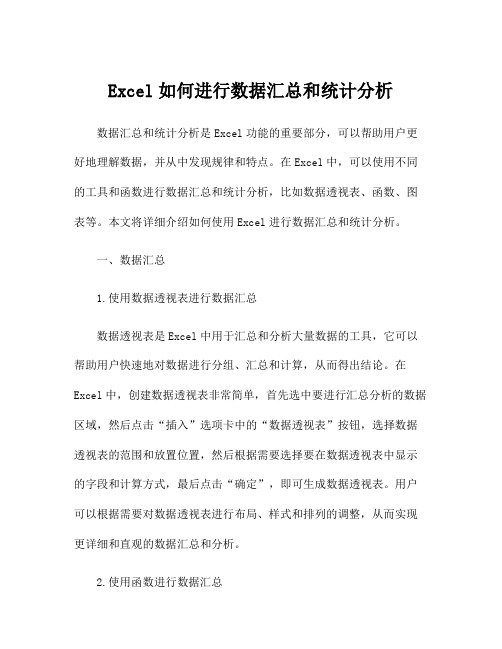
Excel如何进行数据汇总和统计分析数据汇总和统计分析是Excel功能的重要部分,可以帮助用户更好地理解数据,并从中发现规律和特点。
在Excel中,可以使用不同的工具和函数进行数据汇总和统计分析,比如数据透视表、函数、图表等。
本文将详细介绍如何使用Excel进行数据汇总和统计分析。
一、数据汇总1.使用数据透视表进行数据汇总数据透视表是Excel中用于汇总和分析大量数据的工具,它可以帮助用户快速地对数据进行分组、汇总和计算,从而得出结论。
在Excel中,创建数据透视表非常简单,首先选中要进行汇总分析的数据区域,然后点击“插入”选项卡中的“数据透视表”按钮,选择数据透视表的范围和放置位置,然后根据需要选择要在数据透视表中显示的字段和计算方式,最后点击“确定”,即可生成数据透视表。
用户可以根据需要对数据透视表进行布局、样式和排列的调整,从而实现更详细和直观的数据汇总和分析。
2.使用函数进行数据汇总Excel中有很多函数可以帮助用户对数据进行汇总和统计分析,比如SUM、AVERAGE、COUNT等。
用户可以通过这些函数快速计算数据的总和、平均值、计数等。
例如,用户可以使用SUM函数计算某一列的数据总和,使用AVERAGE函数计算某一列的数据平均值,使用COUNT 函数计算某一列的非空单元格数量等。
用户还可以通过嵌套函数实现更复杂的汇总和统计分析,比如计算不同条件下的数据汇总、计算数据的百分比等。
3.使用筛选和排序进行数据汇总除了以上介绍的工具和函数,用户还可以通过筛选和排序功能进行数据汇总。
在Excel中,用户可以通过筛选功能筛选出符合特定条件的数据,然后进行汇总和统计分析。
用户也可以通过排序功能将数据按照指定的顺序排列,从而更直观地观察数据的规律和特点。
二、统计分析1.使用图表进行统计分析图表是一种直观显示数据规律和特点的工具,在Excel中,用户可以通过简单的操作创建各种类型的图表,比如柱状图、折线图、饼图等。
数据透析表的分类汇总与汇总表生成技巧

数据透析表的分类汇总与汇总表生成技巧在数据分析和报告编制的过程中,经常需要进行各种数据透析和分类汇总操作。
数据透析表是一种常见的工具,用于展示和汇总大量数据,帮助我们更好地理解数据并作出合理决策。
本文将介绍数据透析表的分类汇总与汇总表生成的技巧,并提供一些实用的方法和注意事项。
1.数据透析表的分类汇总数据透析表是通过将数据表中的数据按照行和列进行分类和汇总而生成的可视化报表。
以下是一些常见的分类汇总方式:1.1 分类汇总方式一按照某一列或几列的不同值进行分类汇总。
例如,在销售数据表中,我们可以按照产品类别、地区、时间等进行分类汇总,得到不同维度的统计结果。
这种方式可以帮助我们分析每个类别、地区或时间段的销售情况,找出瓶颈和机会。
1.2 分类汇总方式二按照行和列同时进行分类汇总。
例如,在市场调研数据表中,我们可以将调研结果按照行进行分类汇总(调研问题),然后按照列进行进一步的分类汇总(受访者属性),以获得多个维度的统计结果。
这种方式能够帮助我们全面了解不同问题在不同人群中的表现和差异。
1.3 分类汇总方式三按照特定条件进行分类汇总。
例如,在财务数据表中,我们可以根据销售额是否达到某个阈值,将销售记录分为高额销售和低额销售两类,然后对不同类别的销售进行进一步的汇总和分析。
这种方式可以帮助我们找出异常和重点关注的数据。
2.汇总表生成技巧生成汇总表是数据透析的关键一步,以下是一些技巧和建议:2.1 选择合适的汇总函数在汇总表中,我们经常需要对数据进行求和、平均值、最大值、最小值等统计操作。
根据具体的需求,选择适当的汇总函数非常重要。
例如,在销售数据表中,如果想计算每个产品类别的总销售额,可以使用求和函数;如果想计算每个类别的平均销售额,可以使用平均值函数。
2.2 使用数据透析表工具现代数据分析工具(如Excel、Tableau等)通常都提供了数据透析表功能,可以方便地生成汇总表和报表。
利用工具自带的数据透析表功能,可以快速生成统计表格,并进行数据透析、分类汇总等操作。
excel表数据汇总方法

excel表数据汇总方法
Excel表是一种非常常用的办公软件,尤其是在数据处理和分析方面。
在处理数据时,通常需要将分散的数据汇总到一张表中进行分析。
下面介绍几种Excel表数据汇总的方法:
1. 利用函数SUM、AVERAGE、COUNT等汇总数据,可以快速计算出数据的总和、平均数、计数等。
2. 利用数据透视表,可以将数据按照不同维度进行分类汇总,如按照时间、地区、产品等分类汇总,同时可以对数据进行排序、筛选、计算等分析操作。
3. 利用条件汇总功能,可以根据特定的条件进行数据汇总,如筛选出销售额超过1000元的数据,然后汇总这些数据的总和。
4. 利用单元格引用,可以将不同的单元格中的数据汇总到一起,如在一个单元格中输入“=A1+B1+C1”,就可以将这三个单元格中的数据相加。
5. 利用宏,可以对数据进行自定义的汇总操作,如按照指定的规则进行数据筛选、排序、计算等操作。
Excel表数据汇总方法有多种,根据具体的数据处理需求选择合适的方法可以提高工作效率,同时也能够更好地理解和分析数据。
- 1 -。
excel表格年度数据汇总

在Excel中汇总年度数据,你需要按照以下步骤操作:
1.整理数据:确保你的数据已经按照年份进行了排序。
例如,所有的2022年
数据应该在2023年数据之前。
2.选择数据区域:在Excel的顶部菜单中,点击“数据”选项卡。
在“数据工具”
组里,你会看到一个名为“合并查询”或“合并和汇总”的功能。
点击它。
3.添加查询:在“合并查询”对话框中,点击“添加查询”按钮,然后选择你
想要汇总的年度数据范围。
4.选择要汇总的字段:在“合并查询”对话框中,选择你想要汇总的字段,例
如“销售额”。
5.选择汇总类型:在下拉菜单中选择你想要的汇总类型,例如“求和”或“平
均值”。
6.确定:点击“确定”,Excel会创建一个新的工作表,显示汇总后的年度数据。
7.格式化结果:你可以使用Excel的常规工具来格式化你的汇总结果,例如使
用颜色、字体或条件格式。
8.保存工作簿:完成所有操作后,别忘了保存你的Excel工作簿。
这就是在Excel中汇总年度数据的基本步骤。
不过,不同的Excel版本可能会有一些差异,所以如果你遇到问题,建议查阅你使用的Excel版本的官方文档或在线教程。
excel按月度汇总
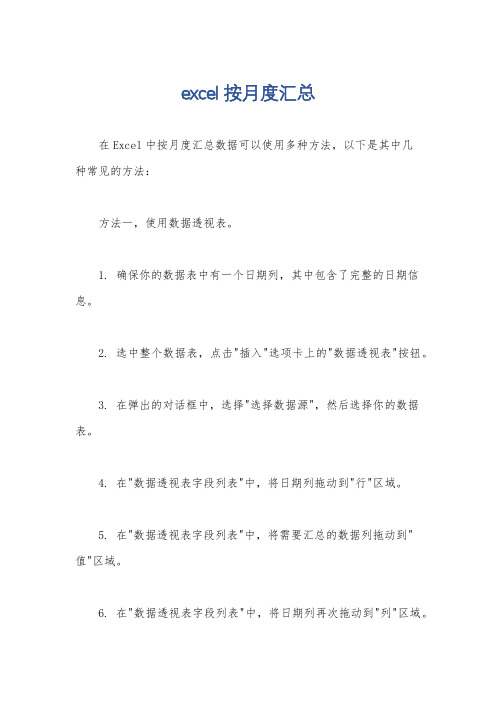
excel按月度汇总在Excel中按月度汇总数据可以使用多种方法,以下是其中几种常见的方法:方法一,使用数据透视表。
1. 确保你的数据表中有一个日期列,其中包含了完整的日期信息。
2. 选中整个数据表,点击"插入"选项卡上的"数据透视表"按钮。
3. 在弹出的对话框中,选择"选择数据源",然后选择你的数据表。
4. 在"数据透视表字段列表"中,将日期列拖动到"行"区域。
5. 在"数据透视表字段列表"中,将需要汇总的数据列拖动到"值"区域。
6. 在"数据透视表字段列表"中,将日期列再次拖动到"列"区域。
7. 在"数据透视表字段列表"中,将日期列的"值"设置为"按月汇总"。
8. 现在你将看到一个按月份汇总的数据透视表。
方法二,使用公式。
1. 假设你的日期列位于A列,需要汇总的数据位于B列。
2. 在C列中输入月份的起始日期,例如"2022/01/01"。
3. 在D列中输入以下公式,并拖动填充到下方单元格:=MONTH(A2)。
4. 在E列中输入以下公式,并拖动填充到下方单元格:=SUMIFS(B:B, D:D, D2)。
这个公式将根据月份进行求和。
5. 现在你将看到按月份汇总的结果。
方法三,使用筛选功能。
1. 在日期列上点击筛选按钮,选择"日期筛选"。
2. 在弹出的对话框中,选择"按月份"。
3. 现在你将只看到选定月份的数据。
4. 在需要汇总的数据列上使用SUM函数进行求和,得到该月份的总和。
5. 重复上述步骤,选择不同的月份,以获取所有月份的汇总结果。
这些是在Excel中按月度汇总数据的几种常见方法。
你可以根据具体情况选择其中一种或多种方法来实现你的需求。
excel中分类汇总的运用
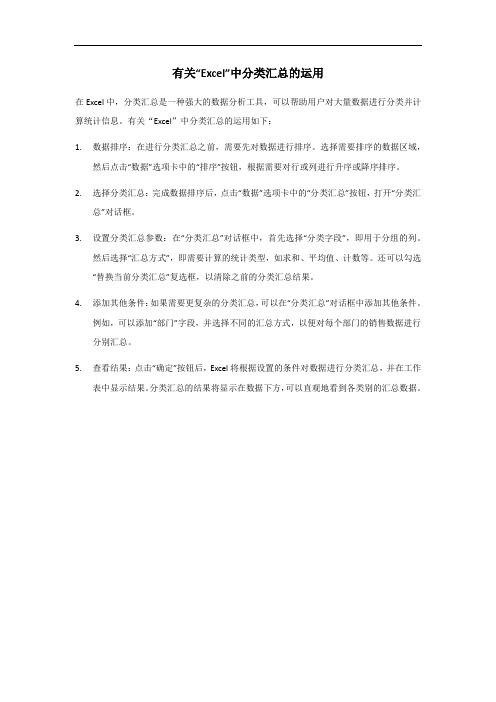
有关“Excel”中分类汇总的运用
在Excel中,分类汇总是一种强大的数据分析工具,可以帮助用户对大量数据进行分类并计算统计信息。
有关“Excel”中分类汇总的运用如下:
1.数据排序:在进行分类汇总之前,需要先对数据进行排序。
选择需要排序的数据区域,
然后点击“数据”选项卡中的“排序”按钮,根据需要对行或列进行升序或降序排序。
2.选择分类汇总:完成数据排序后,点击“数据”选项卡中的“分类汇总”按钮,打开“分类汇
总”对话框。
3.设置分类汇总参数:在“分类汇总”对话框中,首先选择“分类字段”,即用于分组的列。
然后选择“汇总方式”,即需要计算的统计类型,如求和、平均值、计数等。
还可以勾选“替换当前分类汇总”复选框,以清除之前的分类汇总结果。
4.添加其他条件:如果需要更复杂的分类汇总,可以在“分类汇总”对话框中添加其他条件。
例如,可以添加“部门”字段,并选择不同的汇总方式,以便对每个部门的销售数据进行分别汇总。
5.查看结果:点击“确定”按钮后,Excel将根据设置的条件对数据进行分类汇总,并在工作
表中显示结果。
分类汇总的结果将显示在数据下方,可以直观地看到各类别的汇总数据。
wps表格分类汇总的使用方法
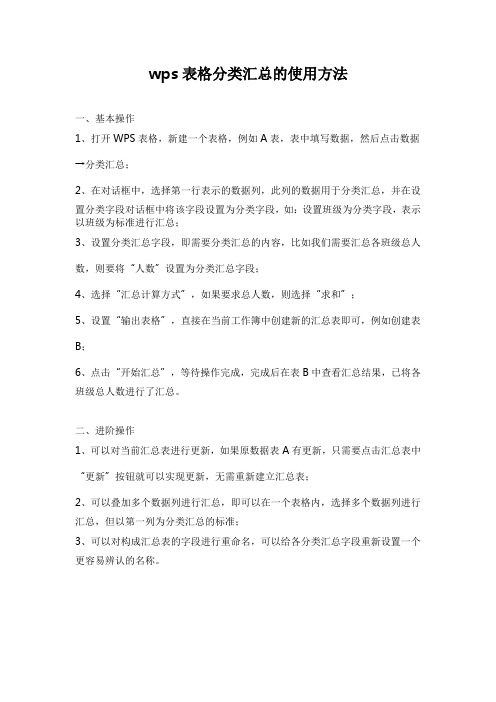
wps表格分类汇总的使用方法
一、基本操作
1、打开WPS表格,新建一个表格,例如A表,表中填写数据,然后点击数据→分类汇总;
2、在对话框中,选择第一行表示的数据列,此列的数据用于分类汇总,并在设
置分类字段对话框中将该字段设置为分类字段,如:设置班级为分类字段,表示以班级为标准进行汇总;
3、设置分类汇总字段,即需要分类汇总的内容,比如我们需要汇总各班级总人数,则要将“人数”设置为分类汇总字段;
4、选择“汇总计算方式”,如果要求总人数,则选择“求和”;
5、设置“输出表格”,直接在当前工作簿中创建新的汇总表即可,例如创建表B;
6、点击“开始汇总”,等待操作完成,完成后在表B中查看汇总结果,已将各班级总人数进行了汇总。
二、进阶操作
1、可以对当前汇总表进行更新,如果原数据表A有更新,只需要点击汇总表中
“更新”按钮就可以实现更新,无需重新建立汇总表;
2、可以叠加多个数据列进行汇总,即可以在一个表格内,选择多个数据列进行汇总,但以第一列为分类汇总的标准;
3、可以对构成汇总表的字段进行重命名,可以给各分类汇总字段重新设置一个更容易辨认的名称。
excel动态表格汇总每月数据
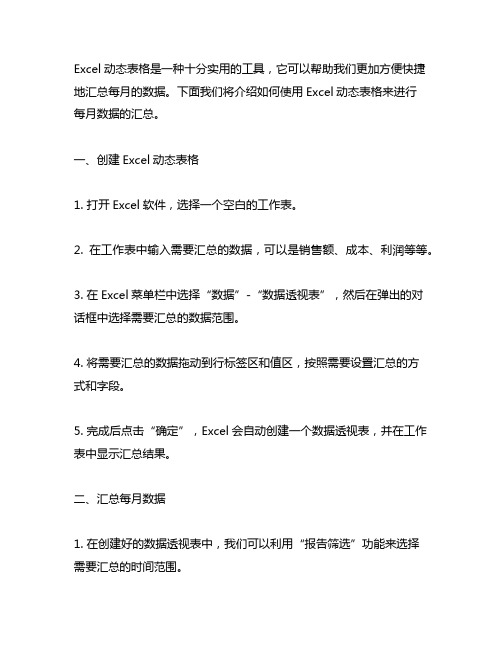
Excel动态表格是一种十分实用的工具,它可以帮助我们更加方便快捷地汇总每月的数据。
下面我们将介绍如何使用Excel动态表格来进行每月数据的汇总。
一、创建Excel动态表格1. 打开Excel软件,选择一个空白的工作表。
2. 在工作表中输入需要汇总的数据,可以是销售额、成本、利润等等。
3. 在Excel菜单栏中选择“数据”-“数据透视表”,然后在弹出的对话框中选择需要汇总的数据范围。
4. 将需要汇总的数据拖动到行标签区和值区,按照需要设置汇总的方式和字段。
5. 完成后点击“确定”,Excel会自动创建一个数据透视表,并在工作表中显示汇总结果。
二、汇总每月数据1. 在创建好的数据透视表中,我们可以利用“报告筛选”功能来选择需要汇总的时间范围。
2. 在数据透视表的右上方会出现“报告筛选”按钮,点击后可以选择日期或者时间字段。
3. 选择需要筛选的日期范围,比如选择每月的时间范围。
4. 完成后,数据透视表会自动按照选择的日期范围来进行每月数据的汇总。
三、添加动态图表1. 在数据透视表的基础上,我们可以进一步添加动态图表来直观展示每月数据的变化趋势。
2. 在数据透视表旁边插入一个空白的工作表。
3. 选择插入的工作表,点击Excel菜单栏中的“插入”-“柱形图”(或者选择其他需要的图表类型)。
4. 在弹出的对话框中选择需要汇总的数据范围,然后点击“确定”。
5. Excel会自动根据选择的数据范围创建一个动态图表,并且可以随着数据的更新而自动更新。
通过上述步骤,我们可以利用Excel动态表格来进行每月数据的汇总,并且可以通过数据透视表和动态图表直观展示数据的变化情况。
Excel 动态表格不仅可以帮助我们更加方便地进行数据汇总,还可以提高数据分析的效率和准确性。
希望以上内容对大家有所帮助,谢谢!(注:此文为示例文章,仅供参考。
实际撰写时需要根据具体情况进行内容设计和扩充。
)四、进一步数据分析1. 利用Excel动态表格的功能,我们还可以进行进一步的数据分析,比如利用数据透视表中的“计算字段”和“排序”功能,来进行各种统计指标的计算和对比分析。
excel中进行分类汇总的操作步骤

excel中进行分类汇总的操作步骤Excel是一款功能强大的电子表格软件,它可以进行分类汇总的操作,帮助用户更加方便地分析和整理数据。
下面将介绍在Excel中进行分类汇总的操作步骤。
一、准备数据要进行分类汇总,我们需要准备好要进行汇总的数据。
在Excel中,数据一般以表格的形式呈现,每个数据都有相应的行和列。
确保数据的格式正确,没有空缺或错误的数据。
二、选择汇总方式在进行分类汇总之前,我们需要确定要按照哪个字段进行分类。
例如,如果我们要按照产品类型进行分类汇总,那么需要选择“产品类型”字段作为分类依据。
三、创建分类汇总表接下来,我们需要创建一个分类汇总表,用于显示分类汇总的结果。
在Excel中,可以使用数据透视表功能来创建分类汇总表。
选中包含数据的表格区域。
然后,点击“插入”选项卡中的“数据透视表”按钮。
在弹出的对话框中,选择“选择区域”并输入数据的范围,然后点击“确定”。
四、设置数据透视表字段在创建了分类汇总表之后,我们需要设置数据透视表的字段。
这些字段决定了数据透视表中各个部分的显示方式。
将要进行分类的字段拖动到“行”区域。
这样,数据透视表就会按照这个字段的值进行分类。
然后,将要汇总的字段拖动到“值”区域。
这样,数据透视表就会对这个字段的值进行汇总。
五、调整显示方式根据需要,我们可以对数据透视表的显示方式进行调整。
例如,可以修改数据透视表中的标题、样式和布局,使其更加符合需求。
六、刷新数据透视表当源数据发生变化时,我们需要及时刷新数据透视表,以保持汇总结果的准确性。
在Excel中,可以通过右键点击数据透视表,然后选择“刷新”来刷新数据透视表。
七、导出分类汇总结果如果需要将分类汇总结果导出到其他地方使用,可以将数据透视表中的数据复制到其他的工作表或者其他的应用程序中。
在Excel中,可以通过选中数据透视表中的数据,然后复制粘贴来导出分类汇总结果。
总结:通过以上步骤,我们可以在Excel中进行分类汇总操作。
excel分类求和的方法
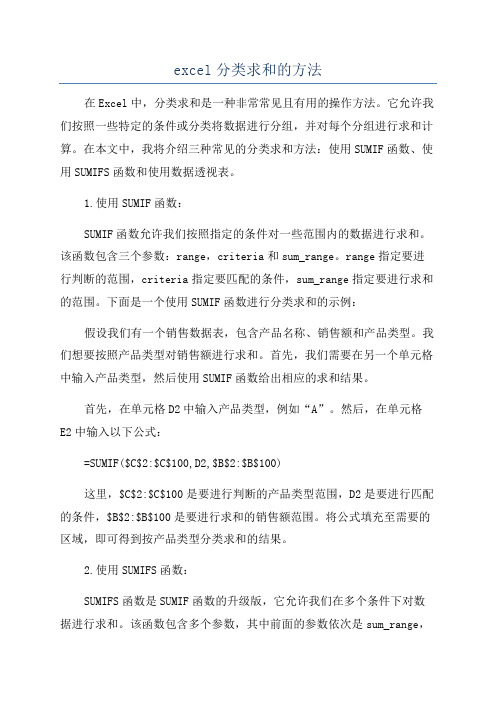
excel分类求和的方法在Excel中,分类求和是一种非常常见且有用的操作方法。
它允许我们按照一些特定的条件或分类将数据进行分组,并对每个分组进行求和计算。
在本文中,我将介绍三种常见的分类求和方法:使用SUMIF函数、使用SUMIFS函数和使用数据透视表。
1.使用SUMIF函数:SUMIF函数允许我们按照指定的条件对一些范围内的数据进行求和。
该函数包含三个参数:range,criteria和sum_range。
range指定要进行判断的范围,criteria指定要匹配的条件,sum_range指定要进行求和的范围。
下面是一个使用SUMIF函数进行分类求和的示例:假设我们有一个销售数据表,包含产品名称、销售额和产品类型。
我们想要按照产品类型对销售额进行求和。
首先,我们需要在另一个单元格中输入产品类型,然后使用SUMIF函数给出相应的求和结果。
首先,在单元格D2中输入产品类型,例如“A”。
然后,在单元格E2中输入以下公式:=SUMIF($C$2:$C$100,D2,$B$2:$B$100)这里,$C$2:$C$100是要进行判断的产品类型范围,D2是要进行匹配的条件,$B$2:$B$100是要进行求和的销售额范围。
将公式填充至需要的区域,即可得到按产品类型分类求和的结果。
2.使用SUMIFS函数:SUMIFS函数是SUMIF函数的升级版,它允许我们在多个条件下对数据进行求和。
该函数包含多个参数,其中前面的参数依次是sum_range,criteria_range1,criteria1,criteria_range2,criteria2,...以此类推。
下面是一个使用SUMIFS函数进行分类求和的示例:假设我们有一个销售数据表,包含产品名称、销售额、产品类型和销售区域。
我们想要按照产品类型和销售区域对销售额进行求和。
首先,我们需要在另外两个单元格中输入产品类型和销售区域,然后使用SUMIFS函数给出相应的求和结果。
Excel中的数据表技巧使用数据表和数据进行数据和汇总

Excel中的数据表技巧使用数据表和数据进行数据和汇总Excel是一款广泛应用于数据处理和分析的电子表格软件,提供了众多强大的功能和工具。
在Excel中,使用数据表和数据透视表可以方便地处理和汇总大量的数据。
本文将介绍一些Excel中数据表的技巧,帮助读者更好地利用数据表和数据透视表进行数据处理和汇总。
一、数据表的创建与使用1. 打开Excel软件,在工作表中选择一片区域作为数据表的区域。
2. 在Excel菜单栏中选择“插入”-“表格”,或使用快捷键Ctrl+T,将选定的区域转换为数据表。
3. Excel会自动为数据表添加筛选器,方便对数据进行筛选和排序。
二、数据表的筛选与排序1. 在数据表中,点击筛选器的下拉箭头,可以选择筛选条件,快速筛选数据。
2. 筛选器还可以通过“自定义筛选”功能进行更精细的筛选操作。
3. 在数据表中,点击列标题旁边的排序按钮,可以快速对数据进行升序或降序排序。
三、数据表的计算与汇总1. 在数据表的右下角,Excel会自动显示汇总信息,包括计数、求和、平均值等。
2. 可以通过在数据表中添加“汇总行”来显示更多的汇总信息。
3. 在其他单元格中使用函数,如SUM、AVERAGE等,可以对数据表中的数据进行更复杂的计算。
四、数据透视表的创建与使用1. 在Excel菜单栏中选择“插入”-“数据透视表”,或使用快捷键Alt+N+V,打开数据透视表对话框。
2. 在数据透视表对话框中,选择要汇总的数据表范围和汇总方式。
3. 拖动字段到数据透视表的行、列和值区域,可以按照需求进行数据汇总和分析。
五、数据透视表的筛选与排序1. 在数据透视表中,点击筛选器的下拉箭头,可以根据字段值进行筛选。
2. 通过拖动字段到行或列区域,可以对数据透视表进行灵活的分组和排序。
六、数据透视表的计算与更新1. 在数据透视表中,对值字段进行右键点击,可以选择计算方式,如求和、平均值等。
2. 在数据透视表更新后,点击“刷新”按钮即可更新数据透视表的内容。
使用SUMIF函数在Excel中进行条件求和和平均值计算并进行数据分类汇总和表制作

使用SUMIF函数在Excel中进行条件求和和平均值计算并进行数据分类汇总和表制作Excel是一款强大的电子表格软件,其中的函数有助于我们进行各种数据计算和分析。
其中,SUMIF函数是一个非常常用的函数,可以根据指定的条件来进行求和计算。
本文将介绍如何使用SUMIF函数在Excel中进行条件求和和平均值计算,并结合数据分类汇总和表制作的实际案例来详细说明。
首先,我们来看一下SUMIF函数的基本语法:SUMIF(range, criteria, [sum_range])- range:需要进行判断的范围,即要检查的单元格区域。
- criteria:判断的条件,可以是一个值、一个表达式或者一个引用。
- sum_range:求和的区域,即需要进行求和计算的单元格区域。
接下来,我们以一个销售数据表为例,来演示如何使用SUMIF函数进行条件求和和平均值计算,并进行数据分类汇总和表制作。
假设我们有一个销售数据表,包含以下几个字段:产品名称、销售数量、销售额和销售日期。
我们需要根据产品名称,对销售数量和销售额进行分类汇总,并制作成表格。
首先,导入销售数据表到Excel中,并将数据按照以下方式进行排列:接下来,我们可以按照以下步骤来使用SUMIF函数进行条件求和和平均值计算,并进行数据分类汇总和表制作:1. 首先,我们需要创建一个产品名称的列表,用于存放数据表中的所有产品名称。
假设我们将产品名称列表放在F列,从F2开始。
可以使用以下公式在F2单元格中进行填充,并自动筛选出唯一的产品名称:```=INDEX($B$2:$B$10,MATCH(0,COUNTIF($F$1:F1,$B$2:$B$10),0)) ```2. 接下来,我们在G列中使用SUMIF函数来对销售数量进行条件求和。
在G2单元格中输入以下公式,并拖拉填充到其他单元格:```=SUMIF($B$2:$B$10,$F2,$C$2:$C$10)```3. 在H列中使用SUMIF函数对销售额进行条件求和。
多工作表数据汇总,无需复杂函数和vba代码,用Alt键三步轻松搞定
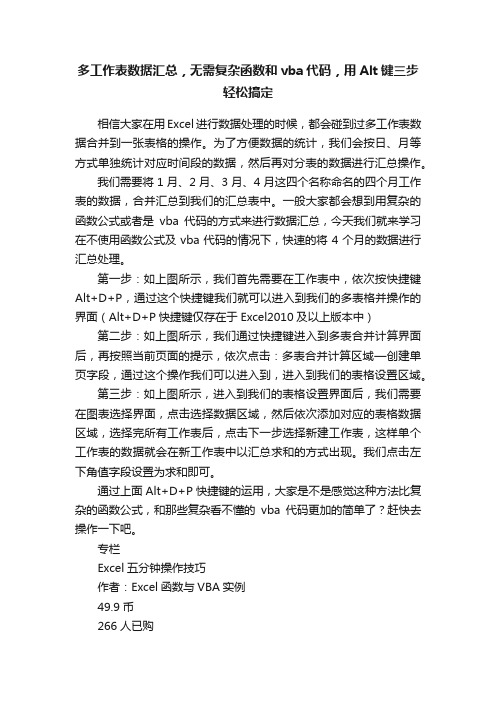
多工作表数据汇总,无需复杂函数和vba代码,用Alt键三步
轻松搞定
相信大家在用Excel进行数据处理的时候,都会碰到过多工作表数据合并到一张表格的操作。
为了方便数据的统计,我们会按日、月等方式单独统计对应时间段的数据,然后再对分表的数据进行汇总操作。
我们需要将1月、2月、3月、4月这四个名称命名的四个月工作表的数据,合并汇总到我们的汇总表中。
一般大家都会想到用复杂的函数公式或者是vba代码的方式来进行数据汇总,今天我们就来学习在不使用函数公式及vba代码的情况下,快速的将4个月的数据进行汇总处理。
第一步:如上图所示,我们首先需要在工作表中,依次按快捷键Alt+D+P,通过这个快捷键我们就可以进入到我们的多表格并操作的界面(Alt+D+P快捷键仅存在于Excel2010及以上版本中)第二步:如上图所示,我们通过快捷键进入到多表合并计算界面后,再按照当前页面的提示,依次点击:多表合并计算区域—创建单页字段,通过这个操作我们可以进入到,进入到我们的表格设置区域。
第三步:如上图所示,进入到我们的表格设置界面后,我们需要在图表选择界面,点击选择数据区域,然后依次添加对应的表格数据区域,选择完所有工作表后,点击下一步选择新建工作表,这样单个工作表的数据就会在新工作表中以汇总求和的方式出现。
我们点击左下角值字段设置为求和即可。
通过上面Alt+D+P快捷键的运用,大家是不是感觉这种方法比复杂的函数公式,和那些复杂看不懂的vba代码更加的简单了?赶快去操作一下吧。
专栏
Excel五分钟操作技巧
作者:Excel函数与VBA实例
49.9币
266人已购
查看。
